Pytanie
Problem: Jak naprawić błąd 0x800704C8 podczas kopiowania plików w systemie Windows?
Dzień dobry. Mam problem z systemem Windows. Kiedy próbuję skopiować plik z dysku twardego na inny, otrzymuję komunikat, że plik jest w użyciu. Próbowałem się wylogować i zalogować ponownie i zrobić to samo i nic się nie zmienia. Skończyły mi się pomysły na to, co może być tego przyczyną. Szukasz wskazówek.
Rozwiązany Odpowiedź
Windows ma tysiące procesów działających w tle, dzięki czemu system działa płynnie. Jeśli jeden z tych procesów stanie się nieuczciwy, użytkownicy mogą napotkać problemy podczas próby wykonania określonych zadań. System operacyjny ma wiele wbudowanych narzędzi do rozwiązywania problemów dla różnych typów procesów w maszynie, ale nawet czasami są bezradni i frustrują użytkowników, ponieważ sami muszą szukać rozwiązań.
Czasami użytkownicy losowo otrzymują błąd podczas próby skopiowania pliku. Pełna wiadomość w wyskakującym okienku mówi:
Nieoczekiwany błąd uniemożliwia skopiowanie pliku. Jeśli nadal będziesz otrzymywać ten błąd, możesz użyć kodu błędu, aby poszukać pomocy w rozwiązaniu tego problemu.
Błąd 0x800704C8: Żądana operacja nie może być wykonana na pliku z otwartą sekcją mapowaną przez użytkownika.
Jak widać, błąd mówi, że użytkownicy powinni szukać sposobu na samodzielne rozwiązanie problemu. To może być bardzo frustrujące, gdy masz problemy z wykonywaniem podstawowych zadań na swoim komputerze i nie wiesz, co może to naprawić.
Ten błąd zwykle pojawia się z powodu braku uprawnień lub gdy aplikacja innej firmy zakłóca akcję. Bardziej skomplikowane rzeczy, które mogą być przyczyną tego problemu, mogą oznaczać brak własności pliku, uprawnień administratora lub uszkodzenie lub uszkodzenie plików systemowych.[1] W tym artykule przedstawiamy rozwiązania wszystkich tych problemów.
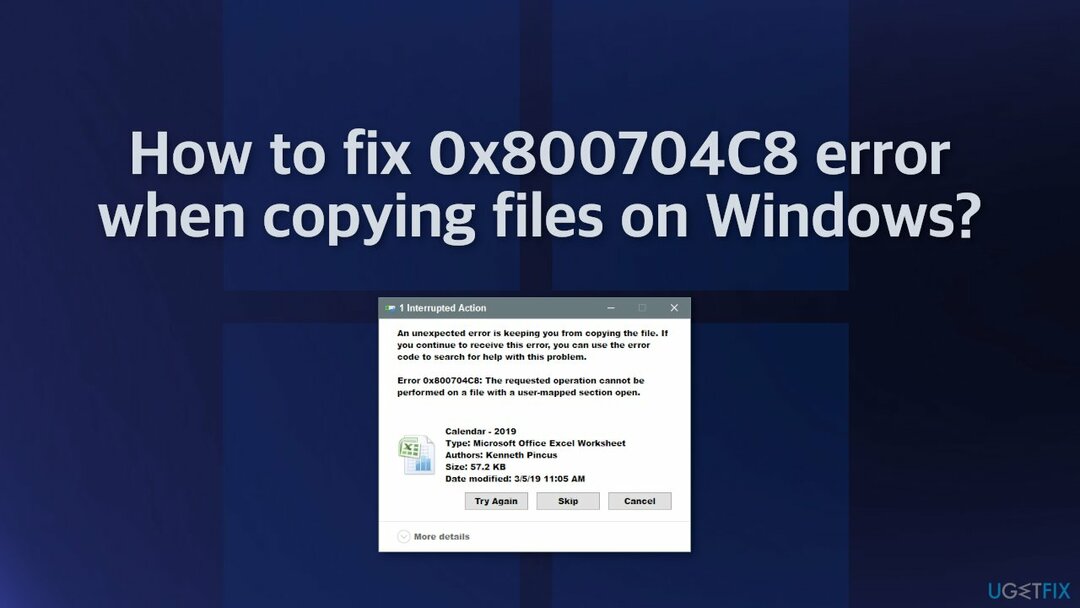
Ręczne rozwiązywanie problemów może trochę potrwać, ponieważ nie jest jasne, co dokładnie powoduje problem, więc możesz spróbować użyć automatycznego rozwiązania ReimagePralka Mac X9 aby uniknąć przechodzenia przez wszystkie możliwości. Narzędzie naprawcze może zidentyfikować uszkodzone komponenty systemu, naprawić BSOD i rejestr[2] problemy, skanując system. To oprogramowanie może być również używane do zwalniania miejsca poprzez czyszczenie plików cookie i pamięci podręcznej,[3] co powinno zwiększyć wydajność urządzenia.
Poniżej znajdziesz kilka ręcznych metod, które mogą naprawić błąd 0x800704C8 podczas kopiowania plików i pozwolą Ci wykonać podstawowe zadania bez problemów. Pamiętaj, że zajmie to trochę czasu, więc wykonaj wszystkie kroki bardzo uważnie:
Rozwiązanie 1. Uruchom narzędzie do rozwiązywania problemów z plikami i folderami
Aby naprawić uszkodzony system, musisz zakupić licencjonowaną wersję Reimage Reimage.
- Pobierz Narzędzie do rozwiązywania problemów z plikami i folderami z oficjalna strona Microsoft
- Kliknij, aby otworzyć narzędzie, a następnie w Narzędzie do rozwiązywania problemów z plikami i folderami okno, kliknij Zaawansowany
- Zaznacz pole obok Zastosuj naprawy automatycznie i kliknij Następny
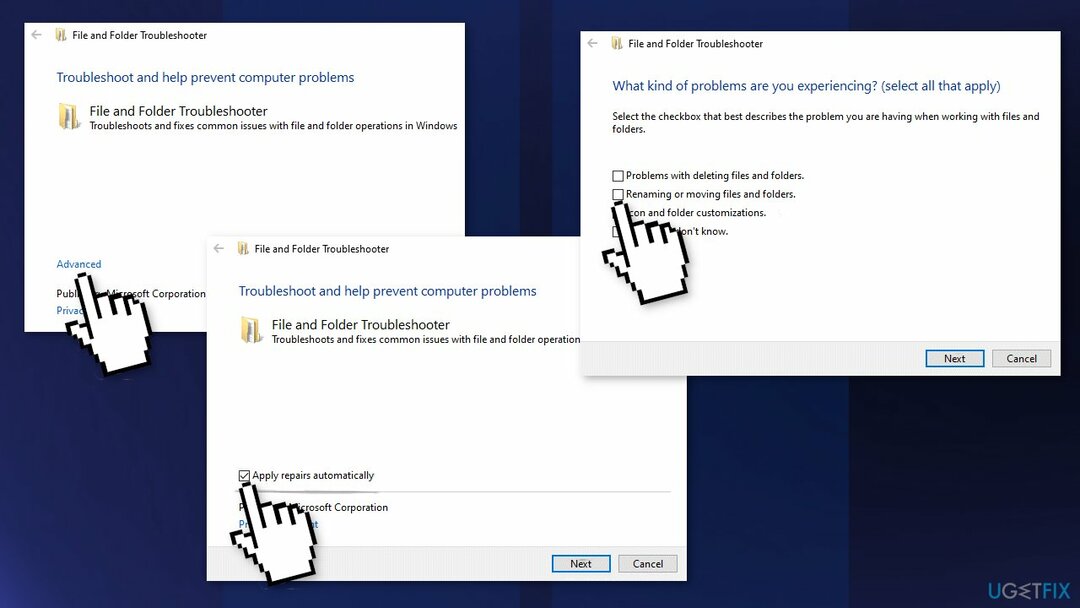
- Wybierz problem, z którym się borykasz i naciśnij Następny
- Po zakończeniu skanowania spróbuj ponownie wykonać akcję
Rozwiązanie 2. Wyłącz oprogramowanie antywirusowe
Aby naprawić uszkodzony system, musisz zakupić licencjonowaną wersję Reimage Reimage.
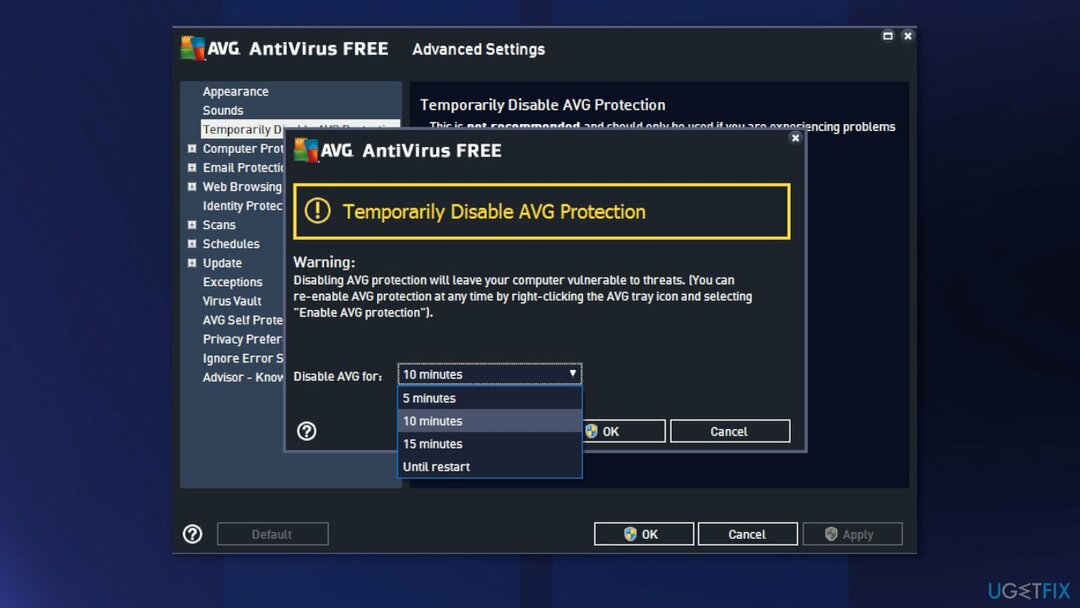
Jeśli masz zainstalowane w systemie oprogramowanie antywirusowe innej firmy, spróbuj je wyłączyć, a następnie wykonać operację kopiuj-wklej. Jeśli odniesiesz sukces z wyłączonym oprogramowaniem antywirusowym, stanie się oczywiste, że problem został przez nie spowodowany. W takim scenariuszu najlepiej po prostu go odinstalować.
Rozwiązanie 3. Przejmij na własność plik
Aby naprawić uszkodzony system, musisz zakupić licencjonowaną wersję Reimage Reimage.
- Kliknij prawym przyciskiem myszy plik lub folder, który chcesz przejąć na własność, przejdź do Bezpieczeństwo patka
- Z Grupy i inni użytkownicy sprawdź, czy masz uprawnienia
- Jeśli nie, wybierz Użytkownik i kliknij Edytować
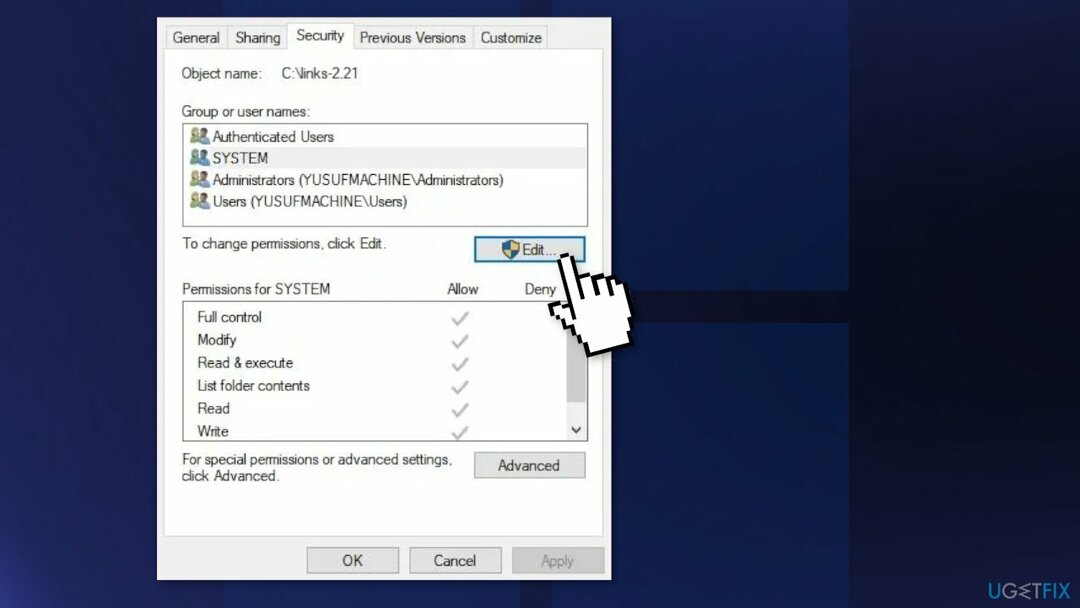
- Kleszcz Pozwalać na z Pełna kontrola
- Spróbuj teraz skopiować plik
Rozwiązanie 4. Napraw uszkodzone pliki
Aby naprawić uszkodzony system, musisz zakupić licencjonowaną wersję Reimage Reimage.
Użyj poleceń wiersza polecenia, aby naprawić uszkodzenie pliku systemowego:
- otwarty Wiersz polecenia jako administrator
- Użyj następującego polecenia i naciśnij Wchodzić:
sfc / scannow
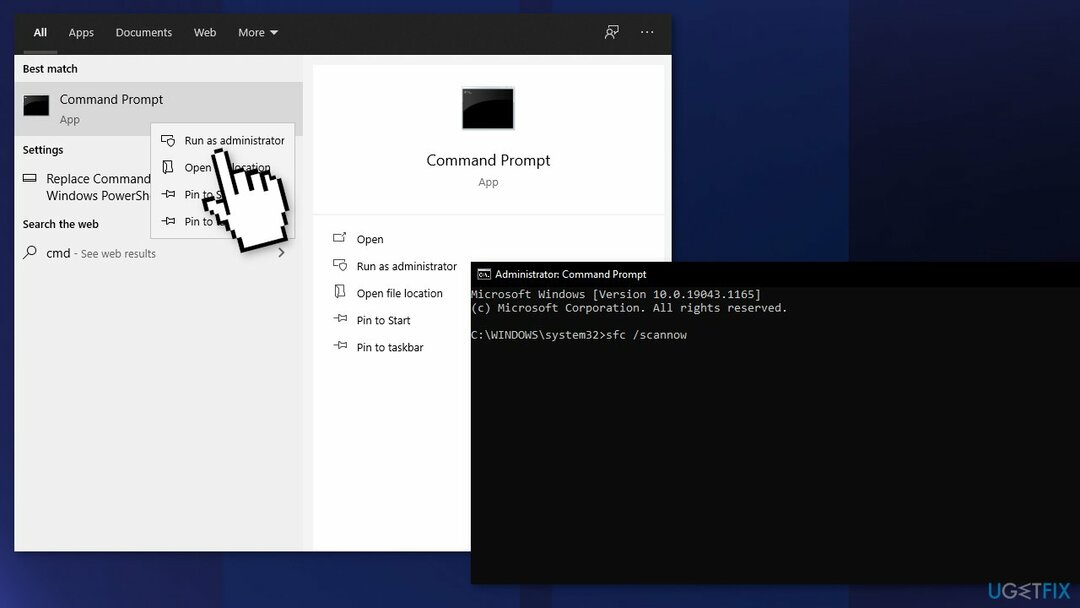
- Ponowne uruchomienie Twój system
- Jeśli SFC zwrócił błąd, użyj następujących linii poleceń, naciskając Wchodzić po każdym:
DISM /Online /Cleanup-Image /CheckHealth
DISM / Online / Cleanup-Image / ScanHealth
DISM /Online /Cleanup-Image /RestoreHealth
Rozwiązanie 5. Uruchom Visual Studio jako administrator
Aby naprawić uszkodzony system, musisz zakupić licencjonowaną wersję Reimage Reimage.
Jeśli napotkasz ten problem podczas próby przeniesienia pliku, który jest obecnie częścią projektu Visual Studio, programowi może brakować wymaganych uprawnień administracyjnych do swobodnego przenoszenia plików, gdy projekt jest załadowany:
- Upewnij się, że Visual Studio jest zamknięty i żaden powiązany proces nie działa w tle
- otwarty Mój komputer lub Przeglądarka plików i przejdź do miejsca, w którym Visual Studio jest usytuowany
- Zwykle znajduje się w następującej ścieżce:
C:\\Program Files (x86)\\Microsoft Visual Studio\\2019\\{editionName}
- Kliknij prawym przyciskiem myszy VisualStudio.exe a następnie kliknij Nieruchomości z menu
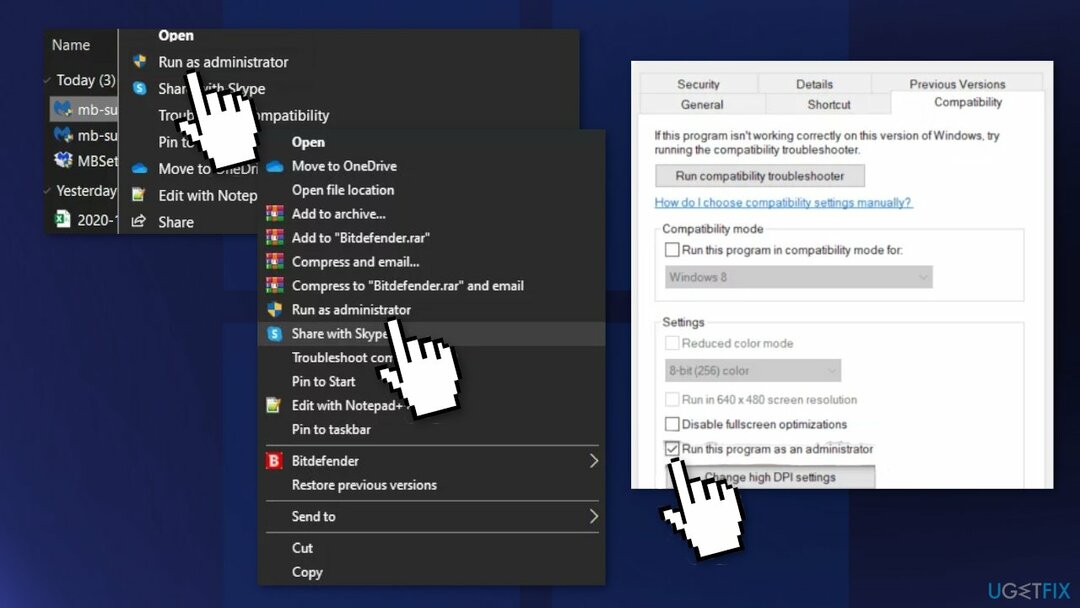
- Uzyskać dostęp do Zgodność zakładka z menu wstążki u góry
- Przejdź w dół do Ustawienia kategorię i zaznacz pole związane z Uruchom ten program jako administrator
- Kliknij Zastosować zapisać zmiany
Rozwiązanie 6. Zresetuj każdy składnik systemu Windows
Aby naprawić uszkodzony system, musisz zakupić licencjonowaną wersję Reimage Reimage.
- otwarty Wiersz polecenia jako administrator Ponownie
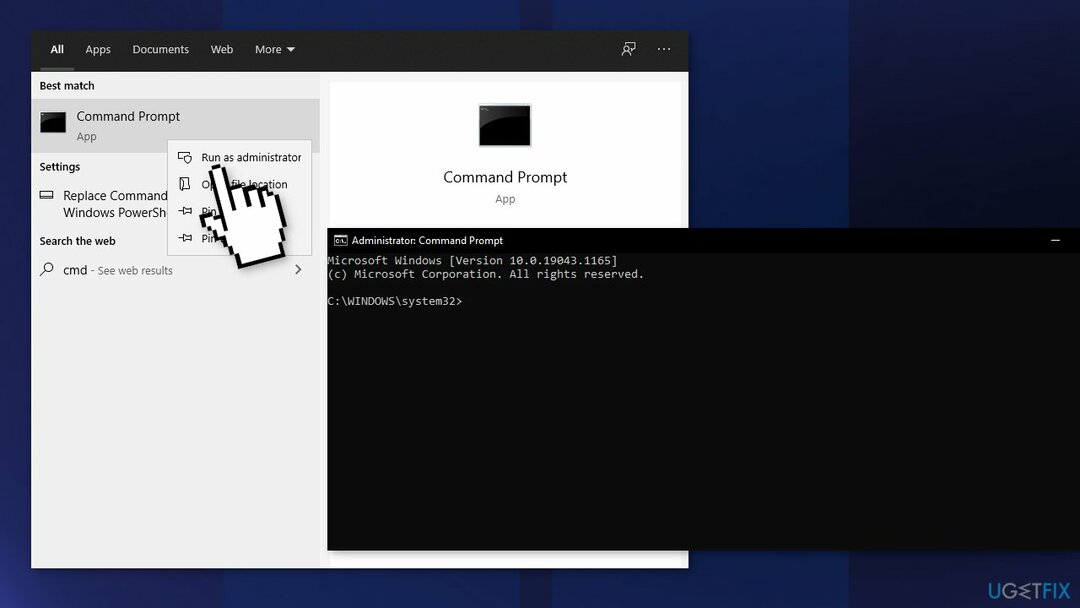
- Skopiuj i wklej następujące polecenia, naciskając Enter po każdym:
bity stopu netto
net stop wuauserv
net stop appidsvc
net stop cryptsvc
Del „%ALLUSERSPROFILE%\\Dane aplikacji\\Microsoft\\Network\\Downloader\\*.*”
rmdir %systemroot%\\SoftwareDistribution /S /Q
rmdir %systemroot%\\system32\\catroot2 /S /Q
regsvr32.exe /s atl.dll
regsvr32.exe /s urlmon.dll
regsvr32.exe /s mshtml.dll
reset netsh winsock
Netsh winsock reset proxy
bity startu netto
net start wuauserv
net start appidsvc
net start cryptsvc - Uruchom ponownie twój komputer
Możesz być również zainteresowany tymi tematami:
- Kopiuj wklej nie działa w systemie Windows
- Pobieram dane, odczekaj kilka sekund i spróbuj ponownie wyciąć lub skopiować
- Nieodpowiadająca funkcja kopiowania i wklejania w systemie Windows
Napraw błędy automatycznie
Zespół ugetfix.com dokłada wszelkich starań, aby pomóc użytkownikom znaleźć najlepsze rozwiązania w celu wyeliminowania ich błędów. Jeśli nie chcesz zmagać się z ręcznymi technikami naprawy, skorzystaj z automatycznego oprogramowania. Wszystkie polecane produkty zostały przetestowane i zatwierdzone przez naszych profesjonalistów. Poniżej wymieniono narzędzia, których możesz użyć do naprawienia błędu:
Oferta
Zrób to teraz!
Pobierz poprawkęSzczęście
Gwarancja
Zrób to teraz!
Pobierz poprawkęSzczęście
Gwarancja
Jeśli nie udało Ci się naprawić błędu za pomocą Reimage, skontaktuj się z naszym zespołem pomocy technicznej w celu uzyskania pomocy. Podaj nam wszystkie szczegóły, które Twoim zdaniem powinniśmy wiedzieć o Twoim problemie.
Ten opatentowany proces naprawy wykorzystuje bazę danych zawierającą 25 milionów komponentów, które mogą zastąpić każdy uszkodzony lub brakujący plik na komputerze użytkownika.
Aby naprawić uszkodzony system, musisz zakupić licencjonowaną wersję Reimage narzędzie do usuwania złośliwego oprogramowania.

Zapobiegaj śledzeniu Cię przez strony internetowe, dostawcę usług internetowych i inne podmioty
Aby pozostać całkowicie anonimowym i zapobiec dostawcy usług internetowych i rząd przed szpiegostwem na ciebie powinieneś zatrudnić Prywatny dostęp do Internetu VPN. Umożliwi Ci łączenie się z Internetem przy zachowaniu całkowitej anonimowości poprzez szyfrowanie wszystkich informacji, zapobiega śledzeniu, reklamom, a także złośliwym treściom. Co najważniejsze, powstrzymasz nielegalną działalność inwigilacyjną, którą NSA i inne instytucje rządowe prowadzą za twoimi plecami.
Szybko odzyskaj utracone pliki
Nieprzewidziane okoliczności mogą się zdarzyć w dowolnym momencie podczas korzystania z komputera: może on wyłączyć się z powodu przerwy w zasilaniu, a Może wystąpić niebieski ekran śmierci (BSoD) lub losowe aktualizacje systemu Windows mogą spowodować komputer, gdy wyjedziesz na kilka minuty. W rezultacie Twoje zadania domowe, ważne dokumenty i inne dane mogą zostać utracone. Do zdrowieć utracone pliki, możesz użyć Odzyskiwanie danych Pro – przeszukuje kopie plików, które są nadal dostępne na dysku twardym i szybko je pobiera.